请同学选择课程【第4章】-【实战演练】“实验4 菜单设计”或【第5章】-【实战演练】“实验5鼠标MouseMove事件应用”的其中之一,在VB集成开发环境中认真完成实验。
实验完成后,将调试好的程序保存在以“姓名+实验名称”命名的文件夹下,并将该文件夹压缩成.rar或者.zip格式进行提交。 本次实验满分15分,提交后需要辅导教师批阅打分。
实验目的
1掌握菜单编辑器的使用方法。
2掌握下拉式菜单的制作。
实验内容
本实验主要开发一个如图4.21所示的菜单系统。在菜单栏中有“插入”和“颜色”两个菜单,其中“插入”菜单中包含“符号”“图片”“文本框”和“文件”4个菜单项,“文本框”子菜单又包含“横排”和“竖排”两个选项。“颜色”菜单中包含“红色”“蓝色”和“绿色”3个子菜单。
图4.21 简单菜单设计
程序的运行逻辑是:若文本框中没有文本,“颜色”菜单中的各项均为灰色显示,表示当前不可用。当用户向文本框中输入了文字后,单击“颜色”菜单中相应的选项可以改变文本框中文字的颜色。
实验步骤
1界面设计
(1)启动VB进入Visual Basic 6.0集成开发环境。单击工程菜单下的“菜单编辑器”命令,打开菜单编辑器对话框,如图4.22所示。
图4.22 菜单编辑器
(2)在标题框中输入“插入(&I)”,在名称框中输入Insert,这样就创建了“插入”菜单。各菜单控件设置如表4.3所示。
表4.3 菜单控件设置
菜单层次
标题(Caption)
名称(Name)
快捷键设置
顶层
插入(&I)Insert
一级
符号(& S)Symbol
一级
图片(&P)Picture
一级
文本框(&X)Text
二级
横排(&H)Horizon
二级
竖排(&V)Vertical
一级
?Sep
一级
文件(&L)Document
顶层国开形考答案请进:opzy.net或请联系微信:1095258436
颜色Color
一级
红色(&R)Red
一级
蓝色(&B)Blue
一级
绿色(&G)Green
(3)单击按钮,再单击按钮(条形光标的左端出现了“…”),在标题框中输入“符号(&S)”,在名称框中输入Symbol,即创建了“插入”菜单的一级子菜单:“符号”。
(4)单击[按钮,在标题框中输入“图片(&P)”,在名称框中输入Picture,创建了“插入”菜单的子菜单:“图片”。按照同样方法创建“文本框”子菜单。
(5)单击按钮,再单击按钮,在标题框中输入“横排(&H)”,在名称框中输入Horizon,即创建了“文本框”的下一级菜单:“横排”。用同样方法创建“文本框”的另一个子菜单:“竖排”。
(6)单击按钮,再单击按钮,在标题框中输入“?”,在名称框中输入Sep,创建了分隔条。
(7)单击按钮,在标题框中输入“文件”,在名称框中输入File,创建一级子菜单“文件”。
(8)单击按钮,再单击按钮,在标题框中输入“颜色”,在名称框中输入Color,创建了顶级菜单“颜色”。
(9)仿照上面的步骤,创建“颜色”菜单的一级子菜单:“红色”“蓝色”和“绿色”。创建了各菜单项的菜单编辑器如图4.23所示。
[i图4.23 创建了各菜单项后的菜单编辑器
(10)单击菜单编辑器上的“确定”按钮,生成了如图4.24所示的菜单栏。
图4.24 菜单设计窗体界面
(11)在Form1窗体上添加文本框Text1,并将文本框的Text属性值清空,将ScrollBars属性设置为3?both,将MultiLine设置为True。
2代码设计
单击工程资源管理器窗口中的“查看代码”按钮,打开代码编辑器窗口,编写如下程序代码:
Private Sub Color_Click()
If Text1.Text = “” Then
Red.Enabled = False
Blue.Enabled = False
Green.Enabled = False
Else
Red.Enabled = True
Blue.Enabled = True
Green.Enabled = True
End If
End Sub
Private Sub Red_Click()
Text1.ForeColor = vbRed
End Sub
Private Sub Blue_Click()
Text1.ForeColor = vbBlue
End Sub
Private Sub Green_Click()
Text1.ForeColor = vbGreen
End Sub
3保存和运行工程
单击工具栏上的“保存”按钮,分别以CDSJ(1).frm和CDSJ(1).vbp保存窗体文件和工程文件。单击工具栏中的“启动”按钮运行程序,在文本框中输入文字,检验效果。
如果程序出现运行错误或者未达到预期效果,则请同学们根据第2章学习的程序调试方法,找找原因并改正。
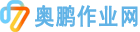 奥鹏作业网
奥鹏作业网